腾达(Tenda)FH307路由器无线WiFi密码与名称设置
路由器(Router)是连接两个或多个网络的硬件设备,在网络间起网关的作用,是读取每一个数据包中的地址然后决定如何传送的专用智能性的网络设备。

本文介绍了在腾达(Tenda)FH307路由器上,无线WiFi密码和名称的详细设置方法;其实设置(修改)FH307路由器上的无线WiFi名称和密码的操作非常的简单,不过任然有部分用户不知道怎样设置,因此通过图文并茂的方式对其进行介绍。
1、在浏览器中输入:192.168.0.1 按回车键——>输入默认登录密码:admin——>点击“确定”。(如果192.168.0.1打不开,请点击阅读:腾达路由器192.168.0.1打不开的解决办法)
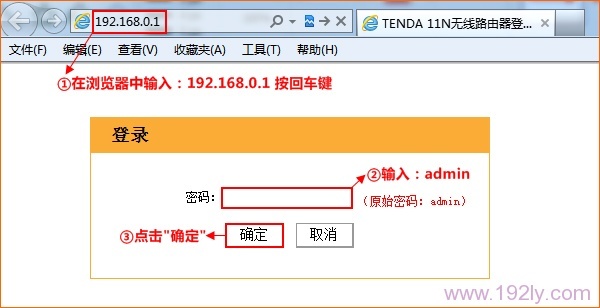
2、点击“高级设置”
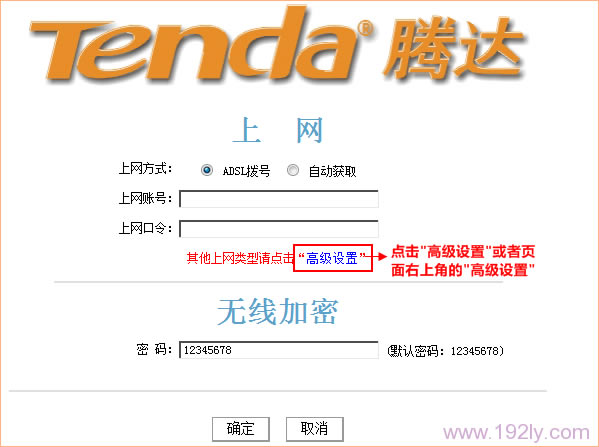
3、点击“无线设置”——>“无线基本设置”——>勾选“启用无线功能”——>设置“无线信号名称(主SSID)”——>点击“确定”——>在弹出的对话框中再次点击“确定”。
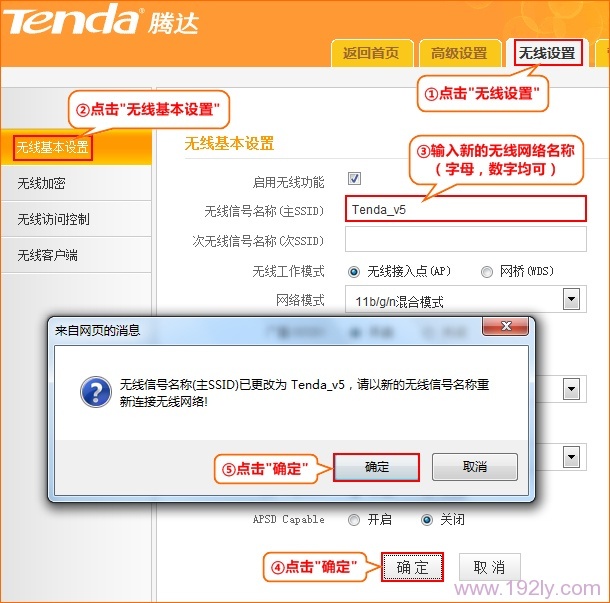
温馨提示:
无线信号名称最好用字母、数字、或则字母与数字的组合来设置,不建议用中文。因为部分无线网卡不能识别中文名称,会出现搜索不到WiFi信号的情况。
4、点击“无线设置”——>“无线加密”——>“WPS设置”选择:禁用——>“安全模式”选择:WPA-PSK(推荐)——>“WPA加密规则”选择:AES(推荐)——>设置“密码”——>点击“确定”。
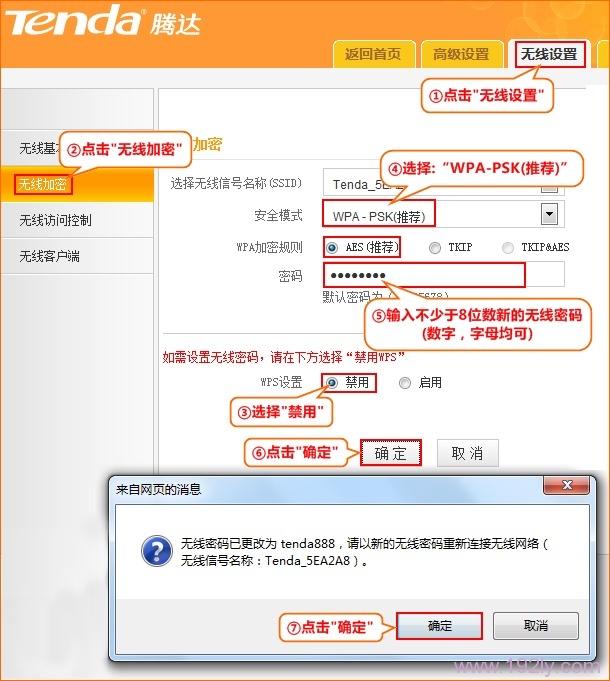
温馨提示:
(1)、“WPS设置”必须选择:禁用,才能够设置无线WiFi密码的
(2)、“密码”区分大小写,且密码的长度最少8位,密码的位数越长、无线WiFi网络就越安全;因此,建议大家尽量把密码设置得复杂一点、密码位数长一点。
(3)、为了网络不被蹭网,安全模式强烈建议选择WPA-PSK,,加密规则选择AES。
1、腾达(Tenda)无线路由器设置完成后上不了网
2、如何查看腾达无线路由器是否有人蹭网?
3、腾达(Tenda)无线路由器防蹭网设置
4、腾达路由器限制网速的设置方法
5、腾达(Tenda)FH307路由器怎么设置
路由器不仅让你更稳定快速地连接无线网络,更可以让家中的智能设备连接在一起。
……